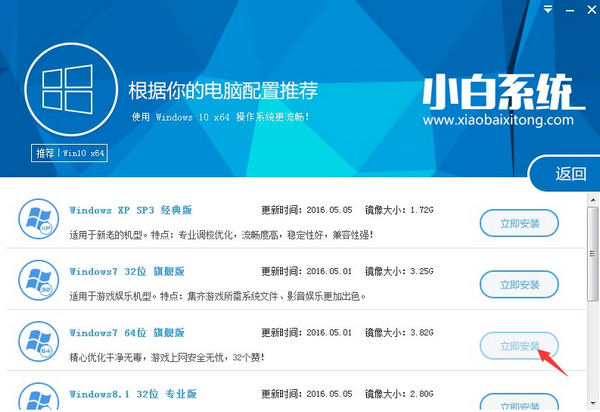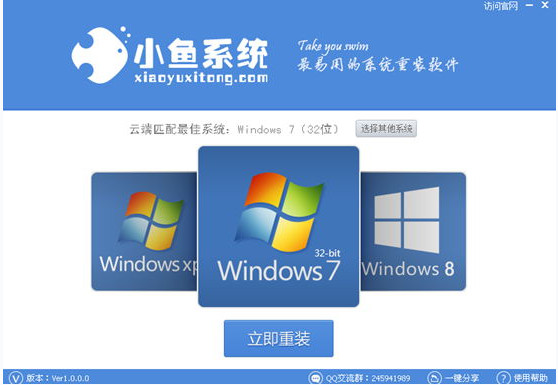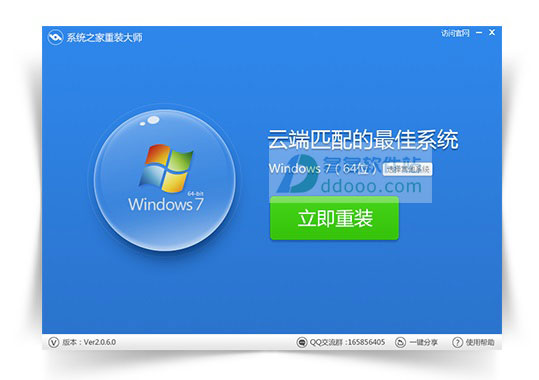Win10我的电脑怎么放桌面 Win10我的电脑在哪?
更新时间:2017-06-29 10:52:58
伴随着Windows 10系统的日益普及,最近很多电脑用户纷纷尝试鲜,将系统升级了最新的Win10系统版本。然后当安装win10系统之后,发现桌面只有回车站,没有显示我的电脑,网络等图标。那么win10我的电脑图标在哪呢?结果去和win7/8系统尝试显示,结果操作方法不一样。下面百事网小编就为大家带来了Win10我的电脑怎么放桌面教程,一起来看看吧。

1,首先在Win10系统桌面上右键鼠标,然后选择【个性化】,如下图所示:

2,然后在个性化设置界面后,我们再点击左侧的【主题】,随后在右侧单击【桌面图标设置】,如下图所示:

3,接下来在打开的桌面图标设置中,我们勾选上【计算机】以及【网络】,【控制面板】等选项即可,最后点击底部的“确定”,如下图所示:

最后我们回到Win10系统桌面,再看看是不少我的电脑(此电脑)图标是不是就回来了呢?显示结果如下:

Ps.win7系统将我的电脑名为“计算机”,win8.1系统将命名为“这台电脑”。而win10系统将命名为“此电脑”。
系统重装相关下载
Win10技巧相关推荐
重装系统软件排行榜
- 【电脑系统重装】小马一键重装系统V4.0.8装机版
- 雨林木风一键重装系统工具V7.6.8贡献版
- 【电脑重装系统】系统之家一键重装系统V6.0精简版
- 【重装系统】无忧一键重装系统工具V5.8最新版
- 【电脑重装系统】黑云一键重装系统软件V4.2免费版
- 黑云一键重装系统软件下载免费版5.9.6
- 系统基地一键重装系统工具极速版V4.2
- 小白一键重装系统v10.0.00
- 【重装系统】魔法猪一键重装系统工具V4.5.0免费版
- 【一键重装系统】系统基地一键重装系统工具V4.0.8极速版
- 【电脑重装系统】系统之家一键重装系统软件V5.3.5维护版
- 【电脑重装系统】小马一键重装系统V7.5.3
- 系统重装软件系统之家一键重装V1.3.0维护版
- 【重装系统软件下载】屌丝一键重装系统V9.9.0尊享版
- 深度一键重装系统软件V8.8.5简体中文版
重装系统热门教程
- 系统重装步骤
- 一键重装系统win7 64位系统 360一键重装系统详细图文解说教程
- 一键重装系统win8详细图文教程说明 最简单的一键重装系统软件
- 小马一键重装系统详细图文教程 小马一键重装系统安全无毒软件
- 一键重装系统纯净版 win7/64位详细图文教程说明
- 如何重装系统 重装xp系统详细图文教程
- 怎么重装系统 重装windows7系统图文详细说明
- 一键重装系统win7 如何快速重装windows7系统详细图文教程
- 一键重装系统win7 教你如何快速重装Win7系统
- 如何重装win7系统 重装win7系统不再是烦恼
- 重装系统win7旗舰版详细教程 重装系统就是这么简单
- 重装系统详细图文教程 重装Win7系统不在是烦恼
- 重装系统很简单 看重装win7系统教程(图解)
- 重装系统教程(图解) win7重装教详细图文
- 重装系统Win7教程说明和详细步骤(图文)